Sådan virker app’en
Kan du ikke logge ind?
Eller får du en besked om at opgradere, inden du kan logge ind?
Så login med dit telefonnummer. Skriv telefonnummeret på login-siden, så modtager du en 6-cifret kode som tager dig ind i appen.
Virker det ikke, så er det sandsynligvis fordi du ikke har tilknyttet et telefonnummer til din konto. Så kontakt Kundeservice på 72 300 200 og bed dem tilføje telefonnummeret, eller skriv til kundeservice@parkpark.dk så tilføjer vi det.
Årsagen er, at vi har strammet om op sikkerheden for vores kunder skyld og for vores egen. Flere af vores konkurrenter er blevet hacket med store data-leaks som følge – det vil vi undgå!
Derfor følger vi nu de danske og europæiske anbefalinger og har indført det ekstra lag med sikkerhed.
Sådan skifter/redigerer du din bil i app'en
1. Klik på Køretøjer i menuen.
2. Har du flere køretøjer, skal du vælge køretøjet, du vil redigere
3. Når du er færdig med at redigere, skal du klikke på Gem
På Android telefoner er det en fordel at forbinde app’en med din bils Bluetooth forbindelse. Så kan du få påmindelse om at du skal huske at stoppe din parkering, hvis du har SMARTPark (se under menuen).
Auto Stop med Android: Sådan forbinder du din app med bilens Bluetooth forbindelse
1. Klik på bilen under Køretøjer i menuen.
2. Har du flere biler, skal du klikke på bilen, du vil redigere
3. Klik på forbind (den blå knap) og vælg din bils Bluetooth forbindelse
4. Når du er færdig med at redigere, skal du klikke på Gem
Husk at du skal acceptere at modtage påmindelser via PARKPARK app’en samt at PARKPARK skal have tilladelse til at positionere dig. Du slår påmindelser til under Indstillinger i menuen, nederst på siden: Modtag automatiske start/stop beskeder.
NB: SMARTpark kræver en Android telefon og en nyere Bluetooth forbindelse. Det er der i de fleste nyere biler (max 3-4 år gammel). Har du en bil, hvor app’en ikke vil forbinde med bilen, er det sandsynligvis fordi din bil ikke understøtter den seneste version af Bluetooth.
Sådan får du sendt dine påmindelser på SMS også
Glemmer du nogle gange din aktive parkering?
Med PARKPARK kan du heldigvis blive påmindet om din aktive parkering direkte på SMS – og så koster det kun 2 kr. pr. påmindelse!
Du aktiverer SMS-påmindelser nemt i app’en:
1. Klik på Indstillinger i menuen
3. Sørg for, at feltet ud for “Modtag også påmindelser pr. SMS” lyser rødt
Sådan redigerer du dine påmindelser
Du kan altid modtage påmindelser om dine aktive parkeringer via push-notifikationer gratis.
For at redigere dine påmindelser skal du klikke på “Indstillinger” i menuen, derpå på “Påmindelser”.
Vælg mellem to type påmindelser:
1. Få en påmindelse når din har været aktiv i x antal minutter
Du kan selv bestemme hvornår du vil modtage din påmindelse, og du kan oprette ligeså mange forskellige påmindelser du vil.
2. Få en påmindelse inden din parkering udløber
Har du valgt en sluttid for din parkering, kan du vælge at få en påmindelse x antal minutter inden parkeringen udløber og bliver afsluttet automatisk.
Du kan selv bestemme hvornår du vil modtage din påmindelse, og du kan oprette ligeså mange forskellige påmindelser du vil.
Hvordan ser jeg priser, tider og regler for en P-plads eller P-zone?
Du kan se priser, tider og regler for en P-plads/zonen i appen.
De generelle priser fremgår af PARKPARKs prisliste.
- Vælg P-plads.
- Klik på ”Priser, tider og regler” for den pågældende P-plads/zone
Med Find parkering: Hvordan ser jeg hvor der er ledig parkeringspladser?
Du kan se ledige parkeringspladser med Find Parkering funktionen, som du får ved at tilmelde dig til Find parkering i menuen. Find parkering er et tillægsabonnement. Prøv den gratis de første 30 dage. Se i øvrigt priser i Prislisten.
Herefter vil app’en vise gader og veje i København, på Frederiksberg og i Århus med røde, gul og grønne markeringer.
På de røde er det svært at finde en P-plads. På de gule der der enkelte ledige pladser og på de grønne er der god plads.
På hvilke telefoner kan jeg bruge PARKPARK?
Android
Du skal have Android 6.0 (MarshMallow) eller nyere med minimum 500 MB ledig RAM.
iOS
Du skal have iOS 13.6 eller nyere med minimum 500 Mb ledig RAM.
Hvordan skifter jeg fra Privat- til Erhvervskonto?
Klik på Skift konto i menuen.
Vælg den konto du vil skifte til og bekræft dit valg.
Gentag proceduren når du skal skifte tilbage igen.
Hvordan får jeg Widget ind på min skærm?
Indsæt nemt Widgets på din iPhone skærm. Så kan du se hvor længe din parkering har kørt, eller, hvis du har sat sluttid, hvor længe der er tilbage af din parkering.
- Hold fingerer på en skærm til Ikonerne ryster.
- Klik på Plus øverst til højre
- Vælg PARKPARK
- Vælg den Widget du ønsker (2×2, 2×4 eller 4×4). Klik Tilføj widget.
- Placer Widget hvor du ønsker den
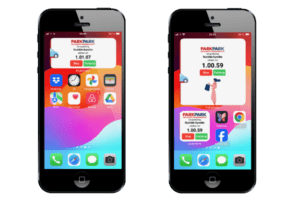
Indsæt nemt Widgets på din Android skærm. Så kan du se hvor længe din parkering har kørt, eller, hvis du har sat sluttid, hvor længe der er tilbage af din parkering.
- Hold fingerer på en skærm til skærmen markeres
- Klik på Widgets for neden
- Vælg PARKPARK
- Vælg den Widget du ønsker og placer den der hvor du ønsker det. Den er som standard 2×2 men kan udvides ved at trække i den.
- Klik på skærmen.
Parkering
Hvor kan jeg bruge PARKPARK?
Du kan bruge PARKPARK i hele landet på mindst 350.000 P-pladser. Du kan bruge PARKPARK på alle kommunale betalingspladser samt størstedelen af private P-pladser, P-huse, P-kældre osv. med betaling.
Se alle aktive P-pladser/zoner på kortet i appen, eller på PARKPARKs dækningskort.
Sådan starter du en parkering
I PARKPARK appen har du to muligheder for at starte din parkering:
1. Det nemmeste er at starte parkering ud fra din position
Hvis du befinder dig på en P-plads/zone, vil appen foreslå dig denne position ved at gøre dig opmærksom på pladsens-/zonens navn.
Klik på den grønne knap Start parkering i bunden af skærmen – bekræft, at det er den rigtige P-plads/zone, orienter dig ved at se på den lokale skiltning og tryk igen på den grønne knap Start parkering. Når du modtager bekræftelse, er din parkering startet.
2. Vælg manuelt
Du kan altid vælge P-plads/zone manuelt på kortet. Klik på den P-plads/zone, hvor du ønsker at starte din parkering – orienter dig ved at se på den lokale skiltning, bekræft, at det er den rigtige P-plads og tryk på den grønne knap Start parkering. Når du modtager bekræftelse, er din parkering startet.
Vær obs på, at visse pladser i de optegnede zoner kan være private, hvor der gælder andre regler og hvor PARKPARK ikke kan anvendes til betaling. De er markeret med sorte skilte ved P-Pladsen. Den lokale skiltning er til enhver tid gældende for pladsens regler.
Med SMARTPark får du på Android telefoner en påmindelse om at huske at starte din parkering. Læs mere om SmartPark i menuen.
Sådan afslutter du din parkering
Du stopper din parkering ved at trykke på den røde knap: STOP bilen i feltet med din nummerplade og parkeringstiden. Derefter bekræfter du, at du vil stoppe din parkering ved at trykke på den røde knap Bekræft. Når du modtager bekræftelse, er din parkering stoppet.
Når du modtager en kvittering, er din parkering afsluttet. Du kan finde alle dine kvitteringer under Forbrug i menuen.
Du kan også vælge, at app’en skal afslutte din parkering automatisk ud fra et selvvalgt tidspunkt:
- Bekræft din parkering
- Sæt din sluttid
- Start din parkering
Med SMARTPark får du på Android telefoner en påmindelse om at huske at stoppe din parkering, når du forbinder din app med telefonens forbindelse til bilen. Læs mere om SMARTPark i menuen.
Jeg har glemt at afslutte min parkering
Hvis du har glemt at afslutte din parkering, kan vi som hovedregel ikke hjælpe da vi er ansvarlige overfor den enkelte pladsejer, for den tid der er registreret, uanset om du reelt holdt på parkeringspladsen eller ej.
Men har du problemer med at afslutte din parkering, kan du udfylde nedenstående formular. Så sørger vi for at afslutte din parkering på det tidspunkt parkeringen skulle være afsluttet, og du betaler kun for den tid du har parkeret.
HUSK: Du skal være online for at dine apps fungerer optimalt. Befinder du dig fx under jorden i en P-kælder kan det være en god ide at checke, om du har fået stoppet din parkering, når du igen kommer over jorden og er online.
Husk at med SmartPark får du på Android telefoner automatisk en påmindelse når du kører fra din P-plads, om at du skal huske at stoppe din parkering. Læs mere om SmartPark under PARK+.
Hvordan får jeg Find parkering
Vælg Find parkering i menuen.
Tilmeld dig Find parkering.
Husk Find parkering er et tillægsabonnement. Prøv det gratis i 30 dage, og se iøvrigt priser i Prislisten.
Jeg er blevet afregnet forkert for en parkering
Hvis du mener du er blevet afregnet forkert for en parkering ved brug af PARKPARK-app’en kan du udfylde denne formular. Bemærk at alle parkeringsapps lægger et mindre beløb oveni den officielle parkeringspris. Det er vores pris for den betalingsformidling vi leverer. PARKPARKs priser kan ses i prislisten.
Jeg har modtaget en parkeringsafgift ved brug af app'en
PARKPARK er en betalingsapp til parkering. VI ejer og driver ingen parkeringspladser. Vores opgave er at tage imod betaling for parkering, og videresende det til parkeringspladsens ejer.
Vi udsteder derfor heller ingen parkeringsbøder.
Har du fået en parkeringsafgift du mener ikke er korrekt, skal du kontakte det selskab som har udstedt afgiften. PARKPARK er en betalingsapp, og vi udsteder ikke parkeringsafgifter.
Hvis du mener at være tjekket korrekt ind på pladsen med PARKPARK, bedes du sende os en mail på kundeservice@parkpark.dk med et billede af P-afgiften. Billedet skal være tydeligt, og hele P-afgiften skal være synlig.
Hvorfor opdaterer min saldo i app'en ikke?
Når du har parkeret, genereres en kvittering.
Det tager normalt max et minut, hvorefter din kvittering er synlig under Forbrug i menuen, og kan ses eller bestilles som PDF på mail.
Hvordan virker Apple Car Play og/eller Android Auto?
PARKPARK til Apple Car Play virker i biler som under støtter Apple Car Play.
PARKPARK til Android Auto virker i biler som under støtter Android Auto.
Forbind din telefon til bilen. Oftest skal det være via et kabel, men på nogle biler fungerer det også via Bluetooth. Du skal give tilladelse til at bilen og din telefon kan kommunikere, men når telefonen er forbundet, vil dit display i bilen skifte så det istedet viser udvalgte app på din telefon.
Find så PARKPARK logoet og klik herpå. Dernæst kan du starte en parkering. Du kan vælge – men det er valgfrit – at vælge en varighed på parkeringen, og når du kommer tilbage til bilen kan du stoppe parkeringen igen. Som altid, du skal være sikker på at du starter parkeringen i det korrekte område. Ansvaret for at sikre det er altid dit.
Du vil altid kunne se din parkering i din app, uanset om den er startet via Apple Car Play/Android Auto eller i din app. Du kan også altid forlænge eller forkorte parkeringen.
Automatisk Kameralæsning – ANPR
Hvad er Automatisk Nummerpladelæsning (ANPR)?
Automatisk Nummerpladelæsning er ofte den mest brugervenlige måde man kan parkere på. Med nogle ANPR anlæg(Automatisk Nummerplade Læsning, også kaldet Automatisk Nummerpladelæsning eller Kameraparkering), bliver din nummerplade automatisk læst af kameraer når du kører ind, og derefter starter vi din parkering. Vi sender en Push besked om at parkeringen er startet.
Når du kører ud, læses din nummerplade en gang til, og vi stopper din parkering og sender dig igen en Push besked om at parkeringen er stoppet.
PARKPARK takserer parkeringen automatisk, og du behøver ikke at gøre noget overhovedet. Du sparer altså både tid og besvær og det hele kører af sig selv.
På andre ANPR anlæg, skal du selv starte og stoppe din parkering, ligesom du gør på alle andre steder. Men ANPR benyttes til kontrollere at din parkering er startet og stoppet ihht virkeligheden.
Ønsker du ikke at din nummerplade læses, kan det slås fra for hvert køretøj under Køretøj i Menuen.
Parkeringspladser med Automatisk Nummerpladelæsning er markeret med et kamera på kortet i appen.
Aktiver eller deaktiver Automatisk nummerpladelæsning / Kameraparkering / ANPR
Automatisk nummerpladelæsning bliver integreret i flere og flere P-huse – og for dig som PARKPARK-kunde er det en nem løsning, da din parkering bliver automatisk registreret.
Når du bruger PARKPARK kan du vælge at slå automatisk nummerpladelæsning til eller fra i app’en:
Aktiver/deaktiver automatisk nummerpladelæsning således:
- Tryk på Køretøjer i menuen.
- Klik på din bil for at redigere.
- Aktiver/deaktiver automatisk nummerpladelæsning.
Har du slået Automatisk nummerpladelæsning til, fungerer det således:
- Din nummerplade bliver automatisk læst når, du kører ind. Her startes parkeringen automatisk. Du får en push-besked om, at din nummerplade er læst og parkeringen er startet.
- Når du forlader P-pladsen, læses din nummerplade igen på vejen ud, og parkeringen afsluttes automatisk.
- Vi udregner, hvor længe, du har parkeret – og du betaler kun for den tid, du har parkeret. Vi tager selvfølgelig højde for de P-pladser eller P-huse, hvor man fx får en times gratis parkering eller lignende.
Har du slået Automatisk nummerpladelæsning fra, fungerer det således:
- Din nummerplade bliver automatisk læst når, du kører ind. Her startes parkeringen ikke automatisk, men du får en push-besked om, at din nummerplade er læst og du kan starte parkeringen manuelt.
- Når du forlader P-pladsen, læses din nummerplade igen på vejen ud, og parkeringen afsluttes automatisk.
- Vi udregner, hvor længe, du har parkeret – og du betaler kun for den tid, du har parkeret. Vi tager selvfølgelig højde for de P-pladser eller P-huse, hvor man fx får en times gratis parkering eller lignende.
Er din Automatisk Kameralæsning (ANPR) ikke stoppet automatisk?
I få tilfælde formår PARKPARKs samarbejdspartner ikke at læse nummerpladen når du kører ud af parkeringspladsen. Årsagen kan være én af mange, fx. at nummerpladen er for snavset, tildækket af sne eller blade, eller lignende.
Når kameraet ikke at læse din nummerplade ved udkørslen, fortsætter parkeringen i appen. PARKPARK gennemgår dagligt ANPR parkeringer, og stopper de få som ikke blev læst korrekt ved udkørsel. Men har vi ikke nået at stoppe din parkering endnu, så udfyld nedenstående skema eller kontakt Kundeservice på 72 300 200 eller email kundeservice@parkpark.dk så skal vi omgående rette fejlen.
Under alle omstændigheder kommer du kun til at betale for den tid du reelt har parkeret.
Hvorfor er det vigtigt at dine tilmeldte biler opdateres på din konto?
Sælger du din bil, har PARKPARK ingen mulighed for at vide det. PARKPARK har nemlig ikke adgang til de registre som fx. Incassobureauer har, hvor de kan slå en nummerplade op og se bilens ejer.
Derfor er det altid utroligt vigtigt, at du holder dine køretøjer opdateret i appen. Har du solgt din bil, og den nye ejer kører ind i et ANPR anlæg, hænger du nemlig regningen, hvis bilen stadig er på din konto.
Det samme gør sig gældende hvis du har lånt eller lejet en bil. Her vil vi altid anbefale dig at benytte lånebilsfunktionen i appen.
Tank op / Betaling
Hvilke betalingsmetoder har jeg?
Med PARKPARK kan du betale med de mest almindelige betalingskort og med Mobilepay:
- Dankort
- Visa/Dankort
- MasterCard
- MasterCard Debit
- Mobilepay
- Apple Pay (på iOS)
![]()
Hvilke betalingsmuligheder har jeg?
Vælg mellem at betale pr. parkering eller at betale et fast beløb pr. måned, så kan du parkere så meget du har lyst til, og kun betale den reelle parkeringspris – det kalder vi ParkFri. Inkluderet i ParkFri er nemlig gratis formidling, gratis forlængelse og gratis SMS-påmindelser.
Hvordan skifter jeg mit betalingsmiddel?
Sådan skifter du dit betalingskort i app’en:
Gå til Betalingsmiddel i menuen
Når du registrer dit betalingskort (eller tilføjer et nyt), skal du godkende kortet med NemID for at øge din digitale sikkerhed. Det er hurtigt og enkelt og app’en hjælper dig godt på vej.
Godkendelse med NemID er en del af de europæiske PSDII regler som alle digitale transaktioner skal følge.
Du kan også vælge Mobilepay eller Apple Pay.
Hvordan tanker jeg min PARKPARK TankOp konto op fra app'en?
Du kan tanke din PARKPARK TankOp konto op i app’en eller på Mit PARKPARK.
Sådan tanker du op i app’en.
1. Klik på din Saldo øverst i højre hjørne
2. Tjek, at du har fjernet fluebenet ved Automatisk Optankning
3. Vælg på slideren, hvor meget du ønsker at tanke op. Vi har automatisk sat den til 175 kr., men du bestemmer selv beløbet
4. Flyt slideren Tilføj beløb til højre
Vi anbefaler, at du aktiverer Automatisk Optankning, så du slipper for, at din parkering pludselig stopper fordi, din TankOp-konto er tom. Når du har automatisk optankning aktiveret, tanker vi automatisk det beløb du har valgt op, når din TankOp-konto kommer under 25 kr. Du kan selv indstille beløbet for automatisk optankning (dog minimum 100kr).
Hvordan tilbagebetaler jeg det beløb, jeg har stående på min PARKPARK-TankOp-konto fra app'en?
1. Vælg din TankOp-konto ved at klikke på din Saldo øverst i højre hjørne
2. Klik på Tilbagebetal
3. Vælg på slideren, hvor meget du ønsker at tilbagebetale
4. Flyt slideren Tilbagebetal til op eller ned
Hvordan tilbagebetaler jeg det beløb, jeg har stående på min PARKPARK-TankOp-konto fra Mit PARKPARK?
Bemærk, at Mit PARKPARK skal åbnes fra en PC.
1. Klik på “Betaling” ude i venstre side
2. Klik på “Tilbagebetal-fanen” i højre side
3. Vælg, hvor meget du vil tilbagebetale ved at flytte slideren op eller ned
Log på Mit PARKPARK her.
Hvorfor kan jeg ikke tilbagebetale fra min Parkeringssaldo?
Er din saldo betalt med Dan- eller Kreditkort kan den uden videre tilbagebetales indtil indbetalingen er ét år gammel.
Er din saldo indbetalt for mere end ét år siden, er transaktionen forældet, og kan ikke længere tilbagebetales automatisk.
Det betyder dog ikke at pengene er tabt, du skal blot henvende dig via regnskab@parkpark.dk, oplyse din bank reg.no. og kontonummer så tilbagefører vi dine penge via en bankoverførsel.
NB. Der er andre regler ved Mobilepay tilbagebetalinger.
Se punktet for tilbagebetaling med Mobilepay.
Sådan redigerer du 'Automatisk Optankning' i app'en
1. Gå ind på din Tank Op-konto ved ´klikke på din Saldo at øverst i højre hjørne
2. Vælg Rediger automatisk optankning
Du kan ændre, hvor meget du ønsker din Automatiske Optankning skal være på ved at flytte slideren op eller ned.
Hvorfor kan en tilbagebetaling fra PARKPARK tage lang tid?
Når du lavet en tilbagebetaling på kreditkort eller Dankort i systemet, eller hvis vi laver en tilbagebetaling til dig, er den ude af PARKPARKs system indenfor to timer. Derefter går pengene fra PARKPARK > kreditkortindløser (Clearhaus) > Nets > kundens bank > din konto.
Vores erfaring er, at fra PARKPARK tilbagebetaler beløbet til kunden til, at kundens bank modtaget dette, går der normalt under ½ døgn. Men mange banker sidder på pengene ret længe inde, de fordeles ud på kundernes konto.
Det er kun i vores interesse, at tilbagebetalinger går så hurtigt som muligt mellem PARKPARK og vores kunder.
Laver du en tilbagebetaling via MobilePay tager der altid 2 dage. Det er MobilePay’s regler.
Sådan får du din tilbagebetaling
Når du får en tilbagebetaling fra PARKPARK, bliver denne delt op i forhold til din tidligere kontoaktivitet. Din tilbagebetaling vil derfor komme i flere små rater ud fra dine tidligere transaktioner. Dette gør vi for, at tilbagebetalingen til dig kan ske hurtigst muligt.
Specielle regler ved tilbagebetaling med MobilePay
Her er der lidt specielle regler – det er MobilePay’s regler (ikke PARKPARKs):
Tilbagebetaling kan først foretages 48 timer efter indbetaling.
Hvis en kunde forsøger en tilbagebetaling inden for de første 48 timer, vil der intet ske – men kunden vil få en tekst i app’en der oplyser om 48-timers reglen.
En MobilePay indbetaling er forældet allerede efter 30 dage, og derefter kan der ikke tilbagebetales via MobilePay. Ønsker kunden en tilbagebetaling alligevel skal det ske ved at kunden sender Reg. og Kontonummer på e-mail til Kundeservice
Manglende dækning ved MobilePay på det tilknyttede kredit- eller debitkort
Bag enhver MobilePay aftale ligger et Dankort eller et kreditkort. Hvis der ikke er dækning på det kort, prøver PARKPARK at trække igen i de næste 48 timer. Er der stadig ikke dækning indenfor 48 timer, afvises købet (hos PARKPARK: optankningen).
De 48 timer skal ligge indenfor en bankdags åbningstider. Dvs. at optankning kan afvises hvis den forsøges på en fredag aften, og der ikke er dækning før mandag morgen.
Tilsvarende kan man opleve det i helligdage.
Hvorfor afvises min MobilePay betaling af banken?
Bag mange nye MobilePay aftaler ligger ikke længere Dankort eller et kreditkort – men istedet en bankkonto, fx. en budget- eller opsparingskonto.
Desværre er der visse kontotyper, fra visse banker, som ikke tillader betaling af abonnementstjenester som PARKPARK, fx. ungdomskonti og kassekreditter.
Fejler en betaling til PARKPARK, anbefaler vi at kontakte banken og spørge til årsagen.
Jeg har fået en Voucher på parkering fra PARKPARK - hvad gør jeg?
PARKPARK udsteder i visse tilfælde Vouchers.
En voucher er et beløb, fx. 100 kr., som indsættes på parkeringskontoen og kan bruges til parkering.
De er naturligvis noget med småt:
- Beløbet kan kun bruges til parkering og tilsvarende PARKPARK ydelser. Beløbet kan ikke udbetales.
- Beløbet fordrer at du selv indsætter et tilsvarende beløb på parkeringskontoen. Så har du dobbet op.
- Når du parkerer, bruger du dine fx. 100 kr. først, og derefter udløses de fx. 100 kr. som er på Voucheren.
- Voucheren har en udløbstid og skal bruges inden udløbet. Udløbstiden fremgår af Voucheren.
Aktiver din voucher under Betalingsmiddel i menuen.
Jeg er FDM kunde og vil gerne have rabat. Hvordan gør jeg?
Læs mere om FDM fordele med en PARKPARK TankOp konto her: https://parkpark.dk/privat-forside/parkplus/fdm-fordel/
Erhvervsparkering
Hvilke fordele er der med PARKPARK til Erhverv?
Med en erhvervsaftale fra PARKPARK får I en smart og professionel parkeringsløsning der sparer jer for både tid og ressourcer.
Slip for unødvendig spildtid ved P-automaten, og betal jeres parkeringer hurtigt og nemt med telefonen. Vi samler jeres parkeringer i en månedlig faktura, så administration og bogføring af parkering er minimal, som endda kan leveres digitalt via Leverandørservice.
Med Find parkering, får du hjælp til at finde en ledig parkeringsplads med ‘Find Parkering´. Find parkering er gratis for erhvervskunder.
Du kan bestemme om det skal være obligatorisk for dine medarbejdere at påføre en note til hver parkering. Noten kommer med ud på månedsfakturaen; det gør det bare nemmere at postere og sikre at alle parkeringsomkostningerne viderefaktureres.
PARKPARK har samarbejde og er bl.a. integreret med Ordrestyring, e-Regnskab, Apacta, Minuba og Microbizz. Fordel ved det, at påfører du dine sagsnumre på din parkering, kommer parkeringsomkostningen automatisk med ind på sagen i dit time-/sagsstyrings- eller ERP-program, og du husker dermed at viderefakturere parkering til dine kunder.
Tilsvarende er vi integreret med Dinero, så dine parkeringsbilag bliver sendt ind i dit Dinero regnskab, og automatisk konteret og bogført korrekt .
Hvordan forbinder jeg min PARKPARK app med mit Dinero økonomisystem?
PARKPARK har samarbejde og er bl.a. integreret med Dinero. Fordel ved det er, at dine parkeringsomkostninger automatisk bliver lagt ind i dit Dinero økonomisystem.
Så glemmer du aldrig at bogføre en parkeringskvittering fordi parkeringsbilag automatisk bliver sendt direkte ind i dit Dinero regnskabet, konteret og bogført korrekt med moms etc.
Du forbinder din PARKPARK konto med Dinero, ved at klikke på din Profil i appen, dernæst scrolle nederst på siden og klikke på Dinero. Log så ind med dit Dinero login og password.
Øvrige spørgsmål
Hvorfor skal jeg godkende betalingskort med MitID?
Når du registrer dit betalingskort (eller tilføjer et nyt), skal du godkende kortet med MitID for at øge din digitale sikkerhed. Det er hurtigt og enkelt og app’en hjælper dig godt på vej.
Hvordan opsiger jeg min konto?
Ønsker du at opsige din konto, kan du gøre det nemt selv – bare du ikke skylder penge eller har penge til gode. Din saldo skal være 0 kr.!
På din Profil i menuen, kan du klikke på Slet konto.
Eller du er velkommen til at kontakte kundeservice på kundeservice@parkpark.dk. Så hjælper vi dig med at opsige din konto.
Hvordan opsiger jeg et ParkFri eller Find parkeringsabonnement?
Ønsker du at opsige dit ParkFri- eller Find parkering-abonnement, skal du skrive til vores kundeservice på kundeservice@parkpark.dk. Så hjælper vi dig med at opsige dit abonnement.
Abonnementet har en binding på 3 måneder, hvorefter det kan opsiges til slutningen af en måned.
Jeg har glemt min adgangskode - hvad gør jeg?
Har du glemt din adgangskode, kan du nemt logge på alligevel.
- Åben appen
- Indtast dit telefonnummer
- Du modtager en SMS med en adgangskode indenfor få sekunder.
Hvordan opdaterer jeg app'en til den nyeste version?
Du kan finde din app version i app’en ved at klikke på Menu. I bunden står der en app version, fx Version 5.6.1.
Du kan tjekke, om du har den nyeste version installeret på Android (v. 11) sådan her:
- Åbn Google Play
- Klik på din Profil (øverst til højre)
- Klik på Mine apps og spil
Her kan du se, hvilke af dine apps skal opdateres. Hvis PARKPARK står på listen over afventende opdateringer, klik så Opdater.
Du kan med fordel indstille din Android til at opdatere PARKPARK automatisk. Det gør du sådan her:
- Åbn Google Play
- Klik på Installeret
- Klik på PARKPARK app’en
- Klik på menu (de 3 prikker øverst til højre)
- Vær sikker på, at Aktiver autoopdatering er markeret
Du kan ligeledes tjekke, om du har den nyeste version installeret på iPhone eller iPad sådan her:
- Åbn App Store
- Klik på din profil (øvesrt til højre)
- Se under Kommende automatiske opdateringer
- Find PARKPARK og klik på Opdater
Du kan med fordel indstille din iPhone til at opdatere PARKPARK automatisk. Det gør du sådan her:
- Klik på Indstillinger
- Klik på PARKPARK
- Aktiver Opdater i baggrunden
Hvordan ved P-vagten, at jeg betaler med PARKPARK?
PARKPARK sender et signal til parkeringsoperatørens database. I de fleste parkeringsområder scanner parkeringsvagten din bils registreringsnummer, og når de gør det, modtager de et signal fra deres database, hvor de kan tjekke om du har betalt for din parkering. Men, du kan hjælpe P-vagten ved at anbringe en PARKPARK-klistermærke i din bils forrude.
Ønsker du at bestille et PARKPARK-klistermærke kan du gøre det her.
Hvor kan jeg parkere med PARKPARK?
Med PARKPARK kan du parkere i hele landet, vi dækker over 350.000 parkerings steder i Danmark.
Hvis du vil se vores dækningskort, så kan det gøres her.
Øvrige spørgsmål til Bogholderiet?
Har du spørgsmål til Bogholderiet – fx om din saldo på din parkeringskonto, har du modtaget en rykker eller spørgsmål til tilbagebetaling?
Så send en email til regnskab@parkpark.dk.
PARKPARK's Handelsbetingelser
PARKPARK's Persondatapolitik
Læs PARKPARK’s Persondatapolitik her.
PARKPARK's Prislister
PARKPARK's GDPR
Læs PARKPARK’s GDPR her.
Support
MANDAG – FREDAG: KL. 8-20
LØRDAG – SØNDAG: KL. 9-15
Telefon dansk kundeservice: 72 300 200
Telefon norsk kundeservice: 477 67 560
E-mail: kundeservice@parkpark.dk

